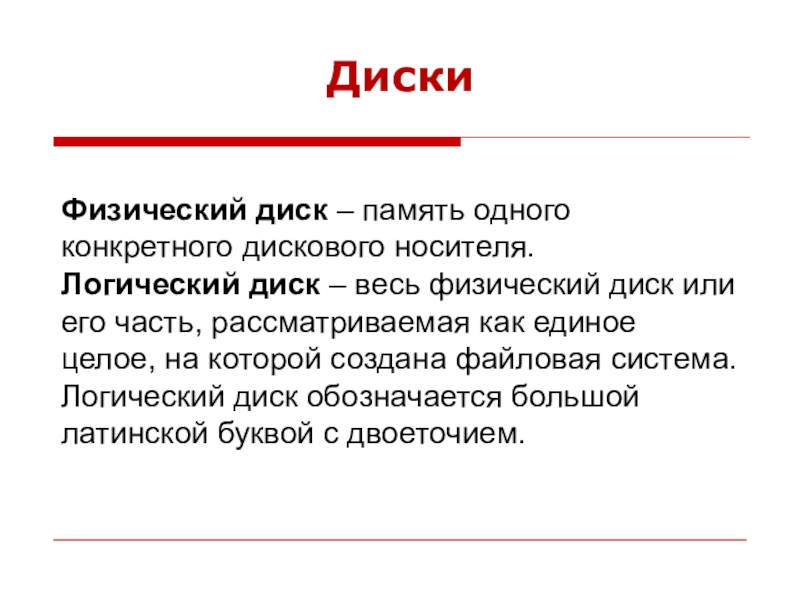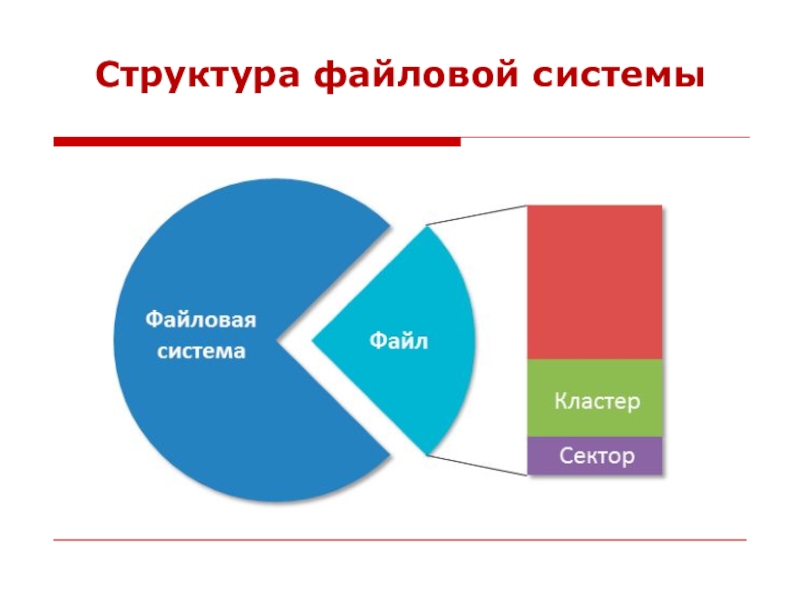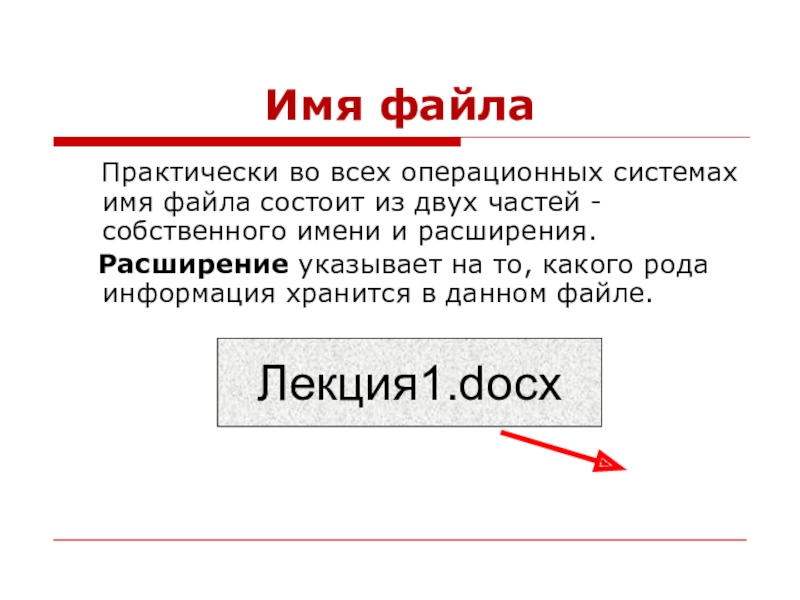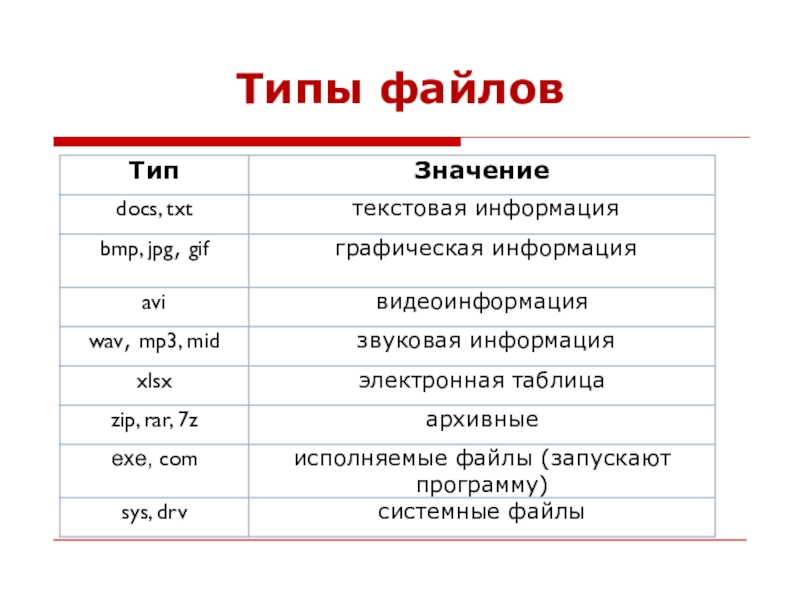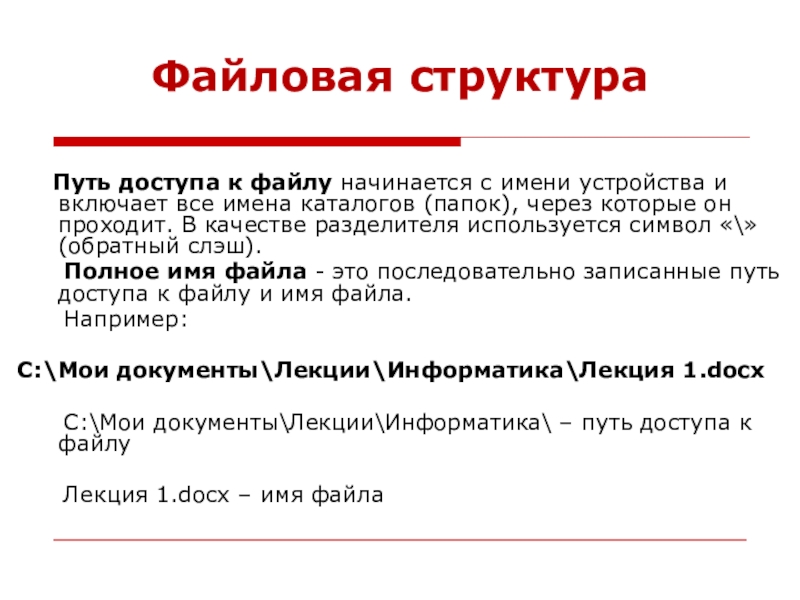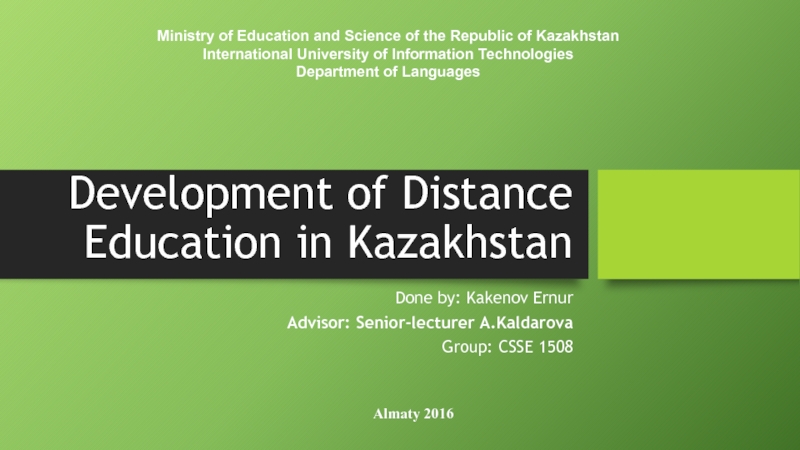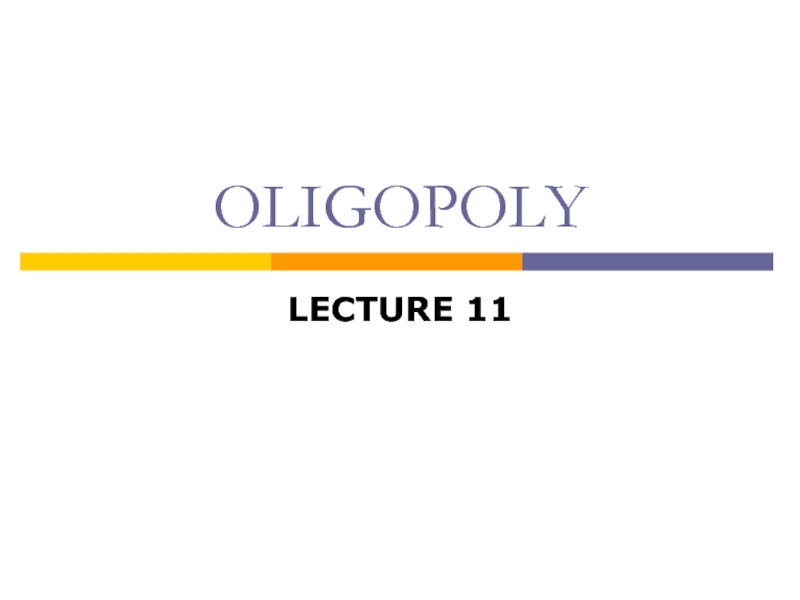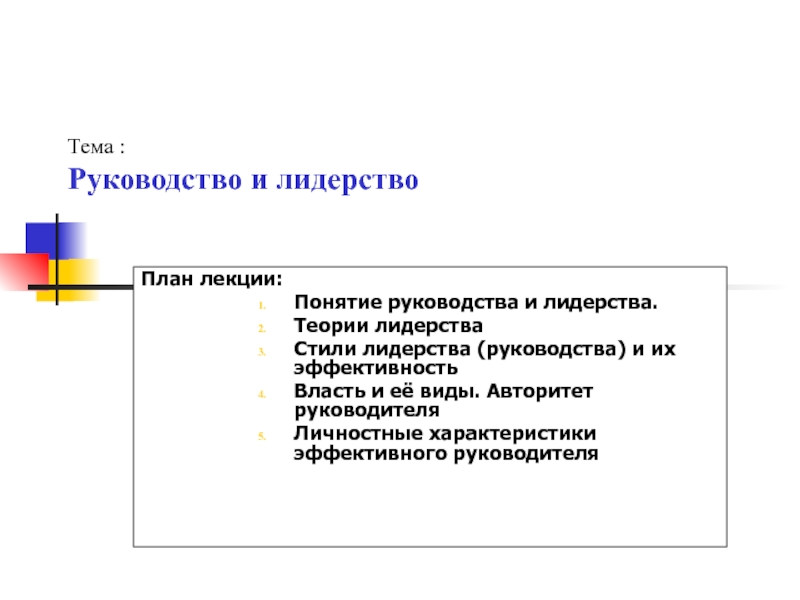Разделы презентаций
- Разное
- Английский язык
- Астрономия
- Алгебра
- Биология
- География
- Геометрия
- Детские презентации
- Информатика
- История
- Литература
- Математика
- Медицина
- Менеджмент
- Музыка
- МХК
- Немецкий язык
- ОБЖ
- Обществознание
- Окружающий мир
- Педагогика
- Русский язык
- Технология
- Физика
- Философия
- Химия
- Шаблоны, картинки для презентаций
- Экология
- Экономика
- Юриспруденция
Файловая система
Содержание
- 1. Файловая система
- 2. Что такое файловая система Это часть
- 3. Совокупность всех файлов на дискеНаборы структур данных,
- 4. ДискиФизический диск – память одного конкретного дискового
- 5. Диски Вся информация в компьютере находится на
- 6. Кластер Файловая система организует кластеры в
- 7. Структура файловой системы
- 8. Файл Это логически связанная совокупность
- 9. Папка (каталог) Это контейнер для объектов:
- 10. Операции с файлами и папками ПросмотрУпорядочение (сортировка)СозданиеВыделениеПереименованиеКопированиеПеремещениеАрхивированиеУдалениеВосстановлениеСоздание ярлыка
- 11. Файловая система NTFS(New Technology File System) –
- 12. NTFSДостоинстваБыстрая скорость доступа к файлам малого размераРазмер
- 13. Как узнать тип файловой системы?
- 14. Имя файла Практически во всех операционных
- 15. Правила записи имени файла Разрешается использовать
- 16. Типы файлов
- 17. Параметры файла
- 18. Атрибуты файлаЭто характеристики файла. Например:Только для чтения Скрытый Системный ВременныйАрхивный Пароль для доступа
- 19. Файловая структура
- 20. Файловая структура Путь
- 21. Файловые менеджеры
- 22. Файловые менеджеры Мой компьютер запускается двойным щелчком по
- 23. Маска файла Для поиска файлов использут маску имен
- 24. Скачать презентанцию
Слайды и текст этой презентации
Слайд 3
Совокупность всех файлов на диске
Наборы структур данных, используемых для управления
файлами, например: каталоги, дескрипторы, таблицы распределения пространства на диске
Комплекс системных
программных средств, реализующих операции с файлами В широком смысле понятие «файловая система» означает:
Слайд 4Диски
Физический диск – память одного конкретного дискового носителя.
Логический диск –
весь физический диск или его часть, рассматриваемая как единое целое,
на которой создана файловая система.Логический диск обозначается большой латинской буквой с двоеточием.
Слайд 5Диски
Вся информация в компьютере находится на внешней дисковой памяти.
Каждому диску присваивается имя:
A: и B: – для дискет
C:, D:
– для разделов жесткого дискаE: – для компакт-диска
F: – для флэш-накопителя
Слайд 6Кластер
Файловая система организует кластеры в файлы и папки
Это
минимальная адресуемая единица дискового пространства.
(несколько секторов)
512 байт- 64 Кбайта
Слайд 8Файл
Это логически связанная совокупность данных или программ,
для размещения которой во внешней памяти выделяется именованная область. Файл
имеет уникальное имя и является основной структурной единицей ОС. Файл может быть приложением или документом:Приложение – это программа или комплекс взаимосвязанных программ для создания и модификации объектов (документов), а также для управления объектами определенного типа
Документ – это файл, созданный в среде приложения и содержащий информацию определенного вида.
Слайд 9Папка (каталог)
Это контейнер для объектов: ярлыков, файлов, значков
устройств (дисков, принтеров, компьютеров сети), других папок. Папки бывают:
Системные.
Создаются и обслуживаются самой ОС Windows. Их нельзя удалить или переместить в другое окно. К ним относятся, например, папки Мой компьютер и Корзина Рабочие. Создаются пользователем. К ним можно применять все допустимые в Windows операции.
Слайд 10Операции с файлами и папками
Просмотр
Упорядочение (сортировка)
Создание
Выделение
Переименование
Копирование
Перемещение
Архивирование
Удаление
Восстановление
Создание ярлыка
Слайд 11Файловая система NTFS
(New Technology File System) –
представляет собой определенную
структуру: в начале диска сводную таблицу (или каталог) всех файлов,
далее — собственно данные.Объем 1 кластера = 512 байт-64 Кбайт
Максимальный размер файла, обрабатываемый данной файловой системой 16 Тб
Максимально поддерживаемый размер жесткого диска – 256 Тб
Слайд 12NTFS
Достоинства
Быстрая скорость доступа к файлам малого размера
Размер дискового пространства на
сегодняшний день практически не ограничен
Высокая надежность сохранения данных и собственно
самой файловой структурыВысокая производительность при работе с файлами большого размера
Недостатки
Более высокие требования к объему оперативной памяти
Более низкая скорость работы
Слайд 14Имя файла
Практически во всех операционных системах имя файла
состоит из двух частей - собственного имени и расширения.
Расширение указывает на то, какого рода информация хранится в данном файле. Лекция1.docx
Тип файла
Имя файла
Слайд 15Правила записи имени файла
Разрешается использовать до 255 символов.
Разрешается использовать символы национальных алфавитов, в частности русского.
Разрешается использовать пробелы и другие ранее запрещенные символы, за исключением следующих девяти: / \ : * ? « < > |В имени файла можно использовать несколько точек. Расширением имени считаются все символы, стоящие за последней точкой
Слайд 18Атрибуты файла
Это характеристики файла. Например:
Только для чтения
Скрытый
Системный
Временный
Архивный
Пароль для доступа
Слайд 19Файловая структура
Это совокупность всех
файлов на диске и взаимосвязей между ними. Операционные системы имеют
иерархическую (многоуровневую) файловую структуру, организованную в виде дерева.В качестве вершины структуры служит имя носителя, на котором сохраняются файлы (C:, E:). Далее файлы группируются в каталоги (папки), внутри которых могут быть созданы вложенные каталоги (папки).
Слайд 20Файловая структура
Путь доступа к файлу
начинается с имени устройства и включает все имена каталогов (папок),
через которые он проходит. В качестве разделителя используется символ «\» (обратный слэш).Полное имя файла - это последовательно записанные путь доступа к файлу и имя файла.
Например:
С:\Мои документы\Лекции\Информатика\Лекция 1.docx
С:\Мои документы\Лекции\Информатика\ – путь доступа к файлу
Лекция 1.docx – имя файла
Слайд 21Файловые менеджеры
Это программы, предназначенные
для работы с файлами, каталогами и дисками, в том числе
сменными носителями.Цель их использования – упростить работу с файлами и каталогами.
К встроенным файловым менеджерам ОС Windows относятся такие программы как:
Проводник (Explorer)
Мой компьютер (My computer)
Слайд 22Файловые менеджеры
Мой компьютер запускается двойным щелчком по значку этой системной
папки на Рабочем столе.
Окно программы Проводник имеет две панели.
В левой панели отображается иерархия папок компьютера (дерево каталогов) – полное «дерево» всего, что есть в компьютере. Просмотреть все «дерево» от корней до вершины можно с помощью линейки (полосы) прокрутки.В правой части окна видно содержимое папки, выделенной курсором в левой панели.
Слайд 23Маска файла
Для поиска файлов использут маску имен файлов.
Знак звездочки (*)
означает любую последовательность любых символов.
Например, запись *.txt означает все
файлы, имеющие расширение txt (текстовые файлы). Если требуется найти файлы, начинающиеся, например, на букву l и имеющие расширение doc, то маска будет записана так: l*.doc Вопросительный знак (?) означает ровно один произвольный символ.
Например: запись ???.bmp означает файлы рисунков, имена которых состоят из трех букв.